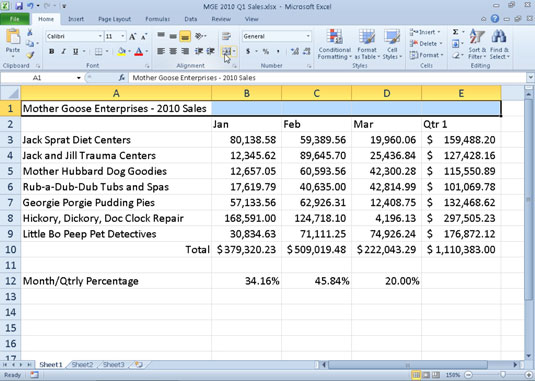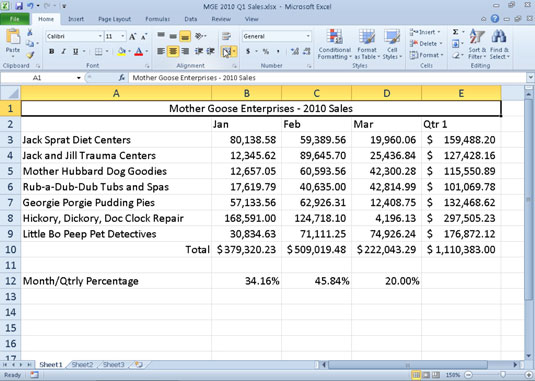Võite ühendada ja kesklinnas andmed horisontaalselt või vertikaalselt üle mitme rakud Excel 2010. Samuti võite lahti ühendada või jagada ühendatud lahtrist algsesse individuaalsed rakud. Excel 2010 tavapärane liitmise ja tsentreerimise kasutamine on töölehe pealkirja horisontaalne tsentreerimine tabeli kohal.
Tükeldada saab ainult eelnevalt liidetud lahtrit.
Lahtrite ühendamine ja tsentreerimine
Lahtrite vahemiku liitmiseks ja tsentreerimiseks järgige neid samme.
Valige lahtrite vahemik, mida soovite liita ja tsentreerida.
Ühenda ja keskel saate kasutada ainult külgnevat ristkülikukujulist lahtrivahemikku.
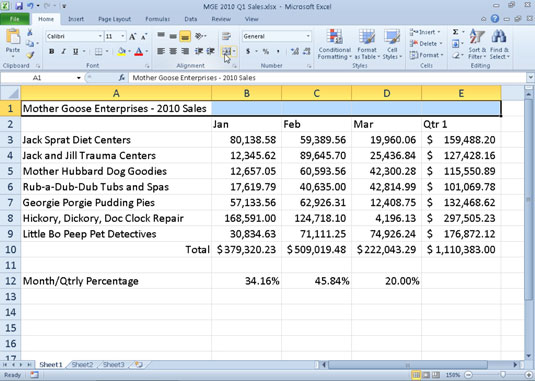
Töölehe pealkiri enne liitmist ja tsentreerimist.
Klõpsake vahekaardi Avaleht jaotises Joondamine nuppu Ühenda ja keskel.
Lahtrid liidetakse üheks lahtriks ja tekst (kui see on olemas) on ühendatud lahtri keskel.
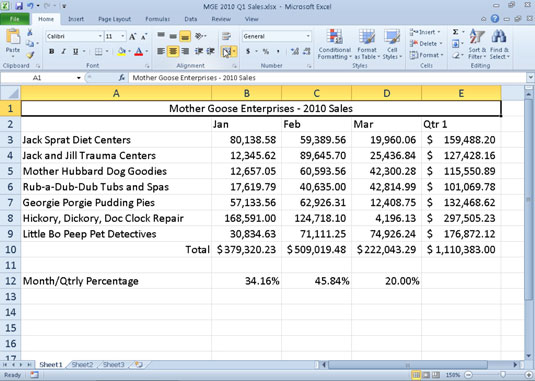
Töölehe pealkiri pärast selle tsentreerimist üle veergude A kuni E.
(Valikuline) Soovi korral muutke ühendatud lahtri joondust.
Näiteks klõpsake rühmas Joondus nuppu Joonda tekst paremale, kui soovite, et liidetud lahtris olev tekst oleks keskele asetamise asemel paremale joondatud.
Kui soovite lahtreid liita ilma lahtris sisalduvat teksti tsentreerimata, klõpsake rühmas Joondus nupu Ühenda ja keskele kõrval olevat rippmenüü noolt ja valige kas Ühenda risti või Ühenda lahtrid.
Ühendatud lahtri poolitamine
Kui teil on vaja lahtrit, mille olete ühendanud nupuga Ühenda ja keskel, poolitada, toimige järgmiselt.
Valige ühendatud lahter.
Nupp Ühenda ja keskel kuvatakse valitud grupis Joondus.
Klõpsake rühmas Joondamine nuppu Ühenda ja keskel.
Ühendatud lahter naaseb uuesti lahtrivahemikku ja liidetud lahtris sisalduv tekst kuvatakse vahemiku vasakpoolses ülanurgas.